
Metode 1: Format pabrik
Format Pabrik - Perangkat lunak bebas yang dirancang untuk mengubah format file yang berbeda dan mendukung konversi dari video ke audio. Ini memiliki fungsi dan untuk pengaturan format tambahan yang memastikannya mendapatkannya dalam kapasitas yang diinginkan dan dengan parameter yang diperlukan.
- Unduh Format Factory pada tautan di atas dan instal di komputer Anda. Setelah peluncuran pertama, perluas bagian "Audio".
- Pilih bagian "Mp3".
- Jendela baru akan terbuka, tempat menambahkan file - klik pada tombol yang sesuai untuk mulai menambahkan.
- Di jendela "Explorer" yang terbuka, temukan item yang diinginkan.
- Semua file konversi tambahan akan ditampilkan sebagai daftar terpisah. Jika perlu, pabrik format dapat segera melintasi folder untuk konversi batch.
- Jika MP3 perlu diedit, klik tombol atas "SET UP".
- Atur kualitas akhir, bitrate, parameter volume dan saluran. Semakin rendah kualitas dan bit rate yang lebih buruk, semakin sedikit ruang akan menempati file akhir.
- Dengan kesiapan, klik "OK" untuk menyelesaikan penambahan dan konfigurasi file.
- Tetap hanya untuk memastikan bahwa semua rol telah berhasil ditambahkan ke sisi kanan jendela, di mana status mereka ditampilkan, dan kemudian klik "Mulai" untuk memulai konversi.
- Ikuti kemajuan dalam baris terpisah, keadaan yang bervariasi dalam waktu nyata.
- Tindakan lanjutan yang akan dilakukan setelah pemrosesan, misalnya, dapat mematikan komputer.
- Setelah berhasil mengeksekusi operasi, folder akan secara otomatis terbuka dengan file jadi atau Anda dapat melalui menu program. Di dalamnya, Anda akan menemukan trek ready-buatan dalam format MP3, yang sudah tersedia untuk mendengarkan.
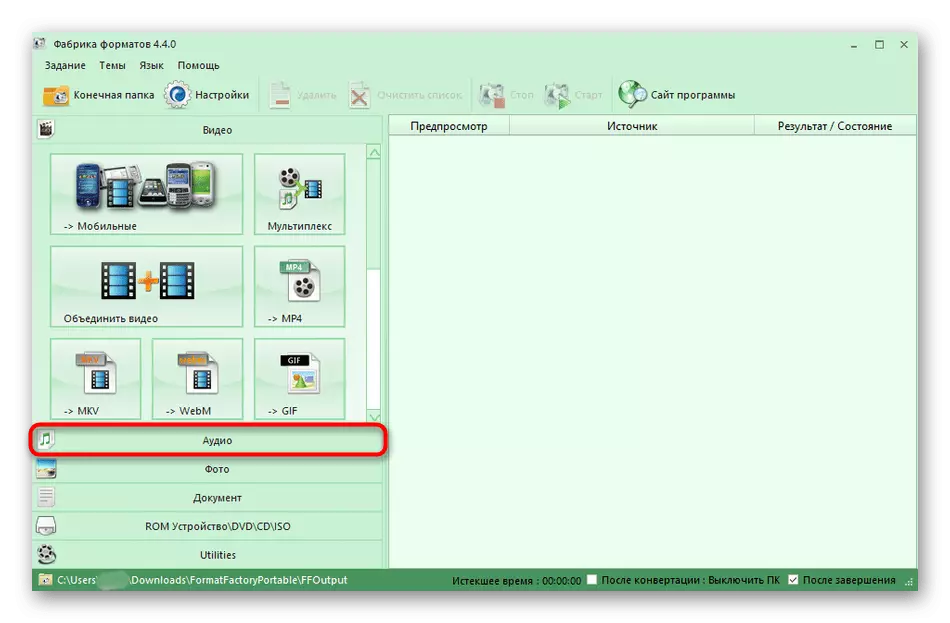
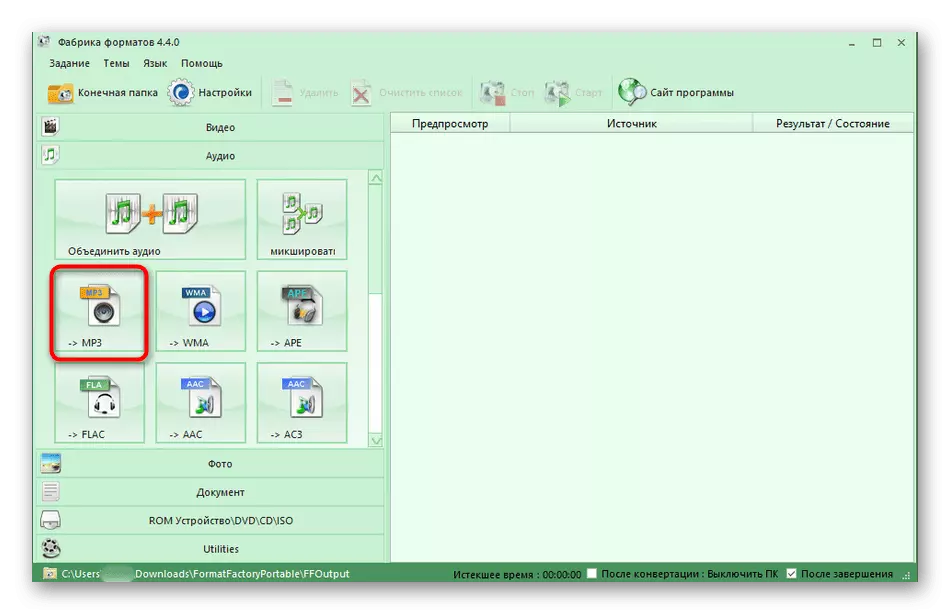
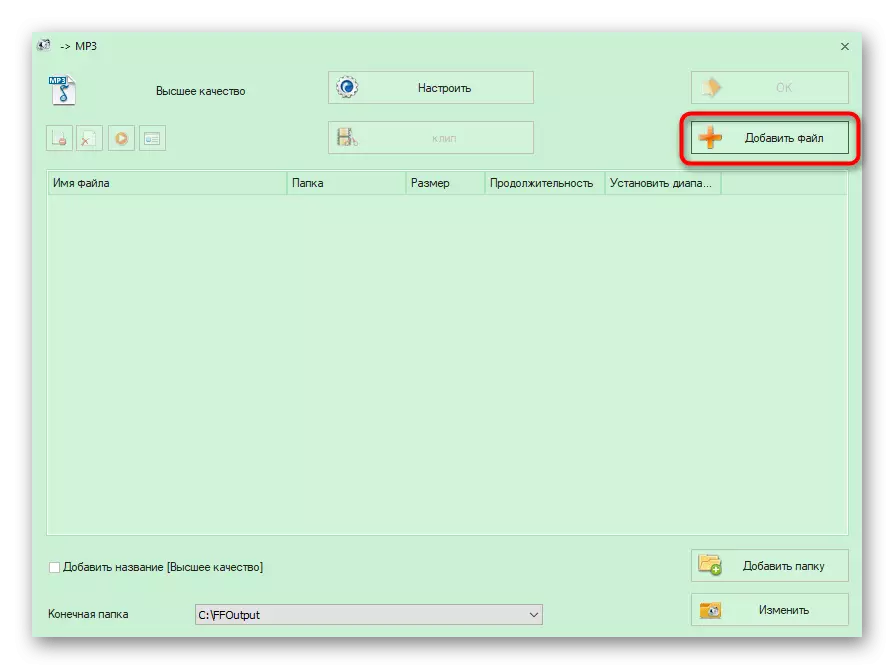
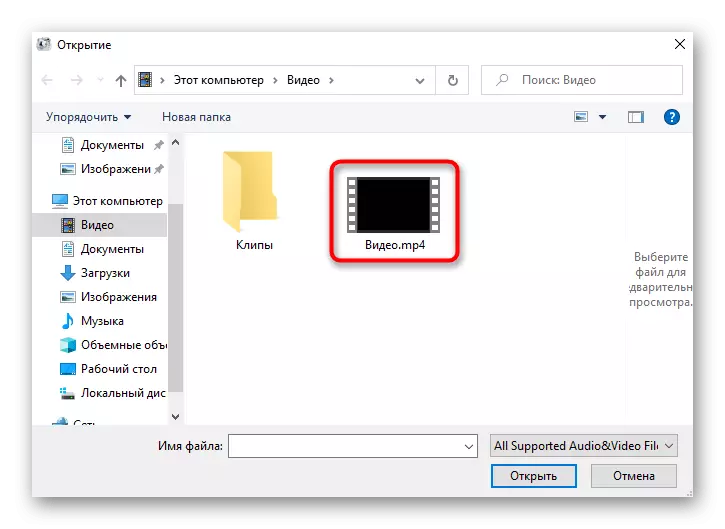
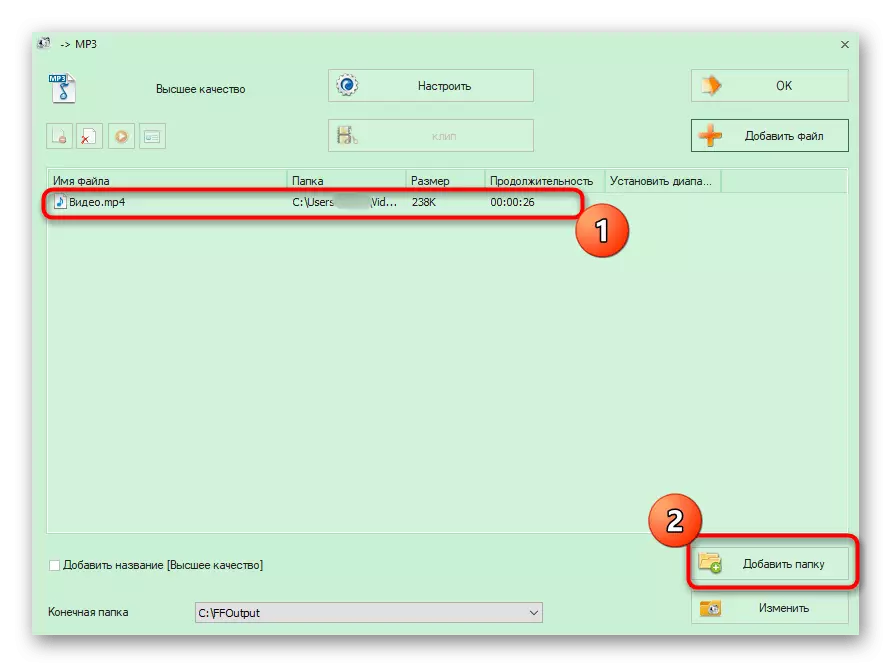
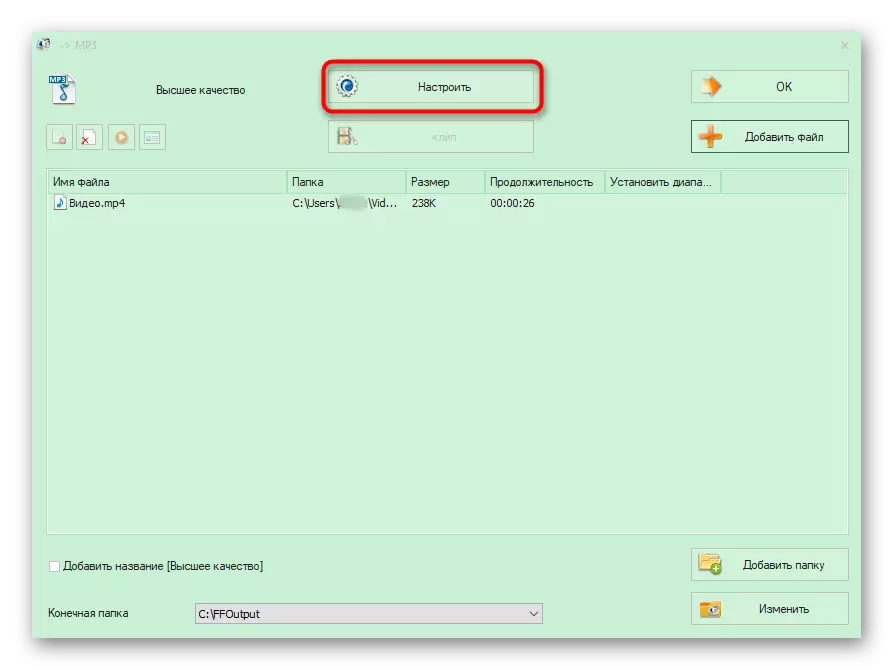
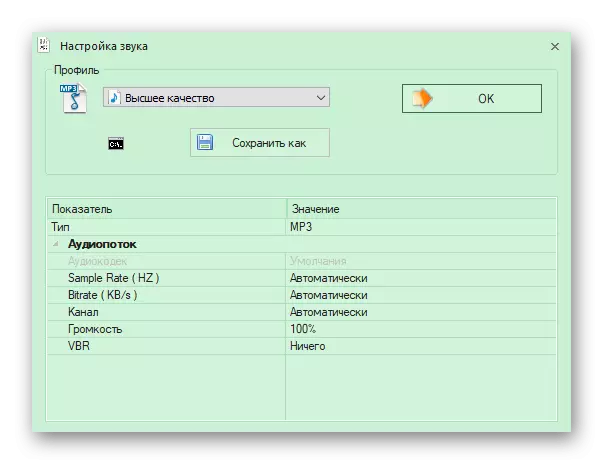
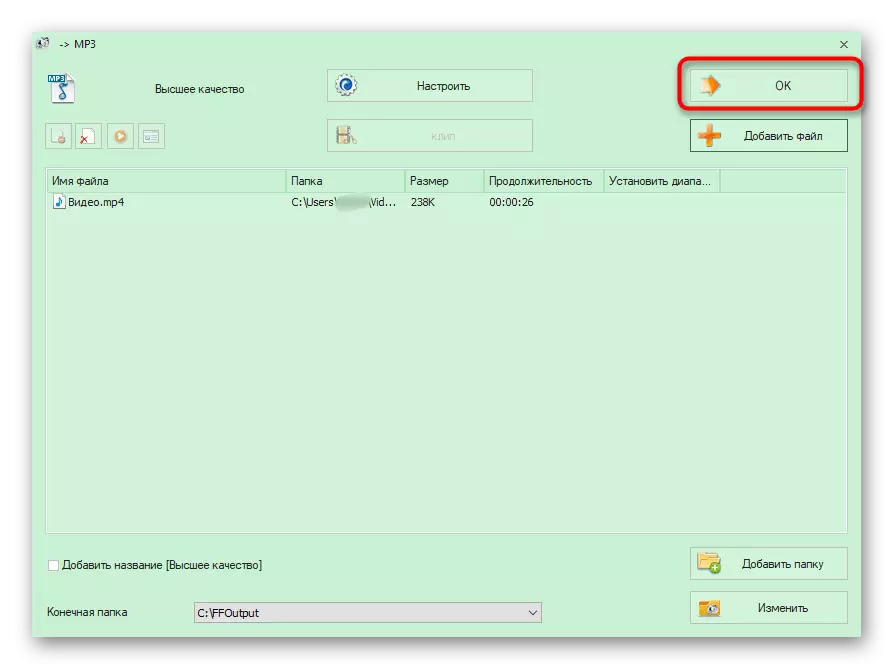
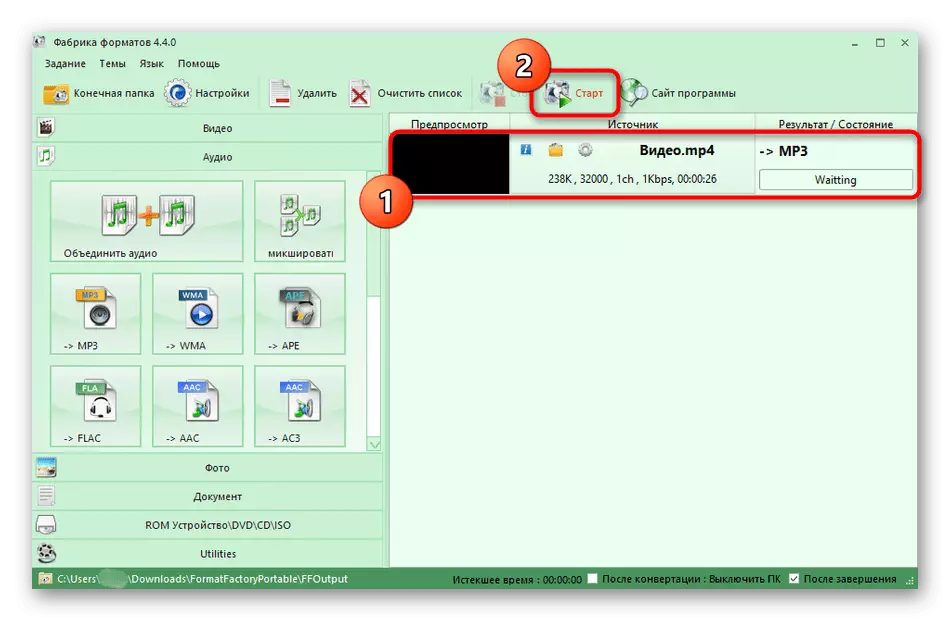
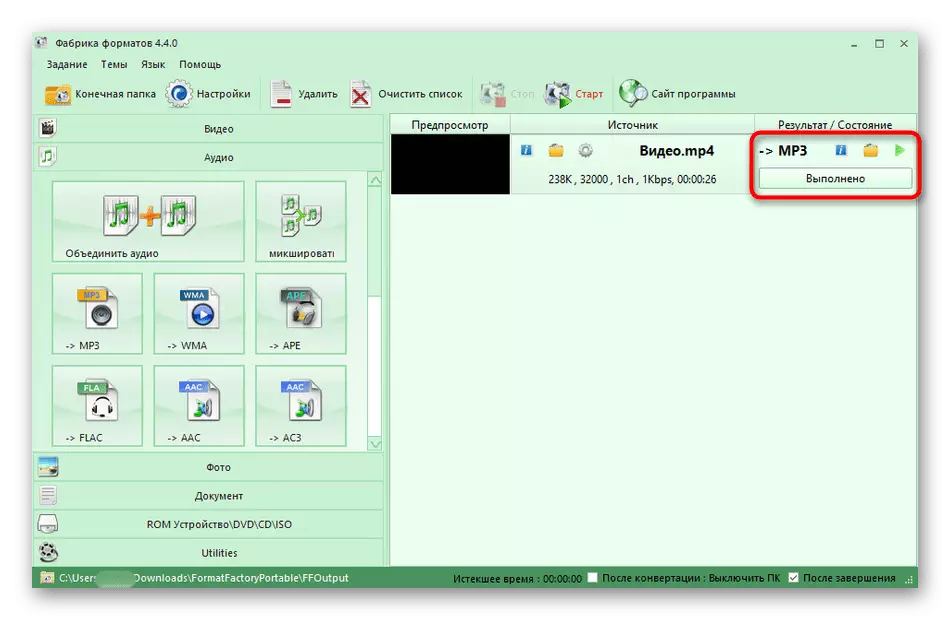
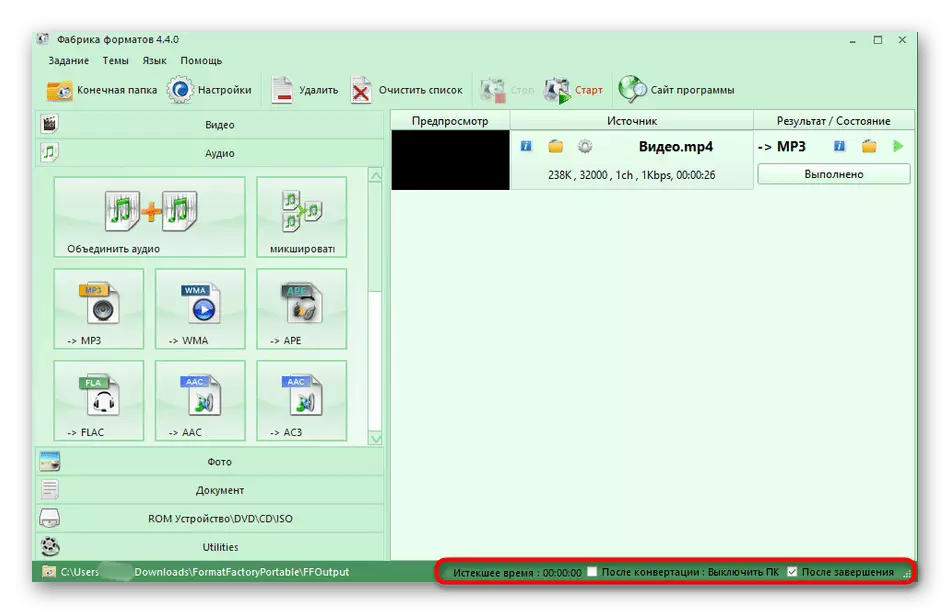
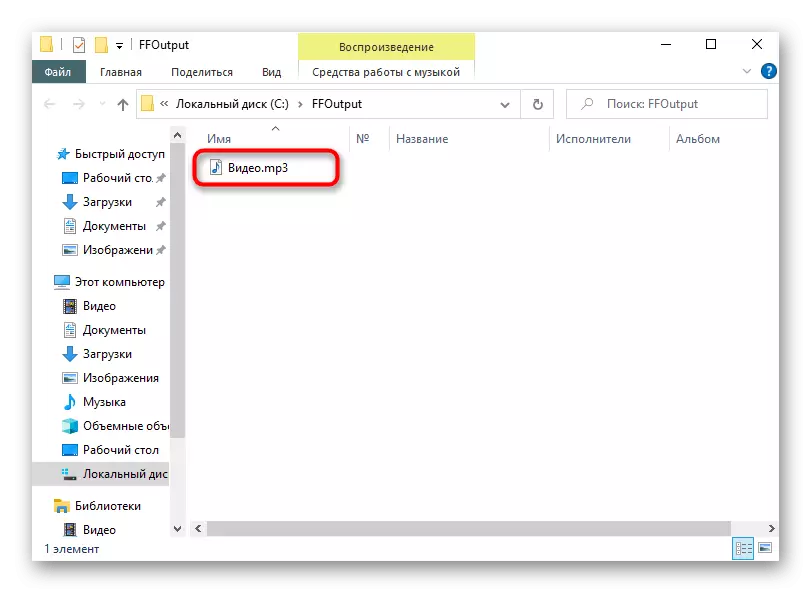
Metode 2: Freemake Video Converter
Freemake Video Converter memiliki alat yang dapat berguna saat mengkonversi video ke musik, serta fungsi utama yang melekat pada perangkat lunak serupa untuk mengkonversi file.
- Setelah berhasil meluncurkan Freemake Video Converter, Anda harus menggunakan panel atas dengan mengklik di sana pada tombol "Video" untuk melanjutkan untuk menambahkan file.
- Jendela "Explorer" ditampilkan, di mana untuk menemukan video yang disimpan dalam salah satu format yang didukung oleh program.
- Kami mencatat alat penting - pemangkasan berlebihan, yang dapat berguna dalam situasi tersebut ketika fragmen yang tidak perlu hadir dalam video. Setelah menambahkan file, klik ikon dalam bentuk gunting untuk membuka editor.
- Gunakan bilah alat, memisahkan dan menghilangkan fragmen, dan kemudian tinjau materi, pastikan semuanya dipotong dengan benar.
- Tetap hanya untuk memilih format untuk konversi, yang dilakukan melalui panel bawah dengan menekan tombol "MP3".
- Pilih lokasi di mana Anda ingin menyimpan komposisi jadi, dan kemudian klik "Convert".
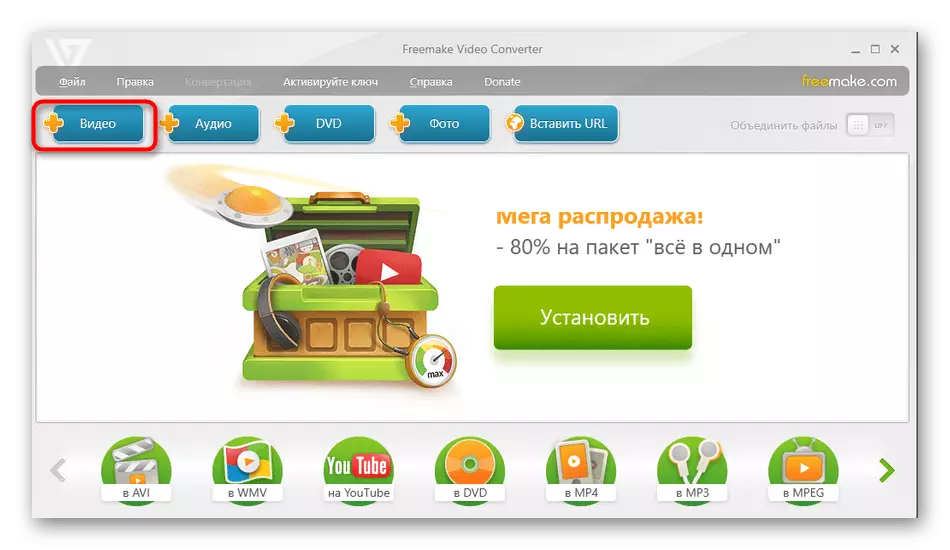
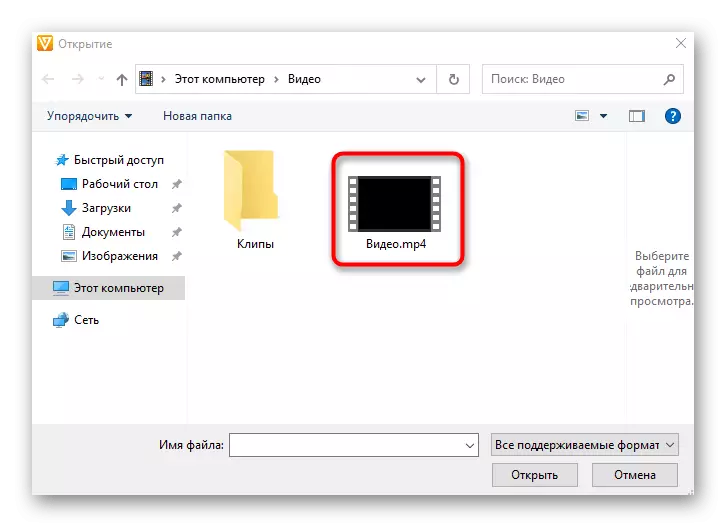
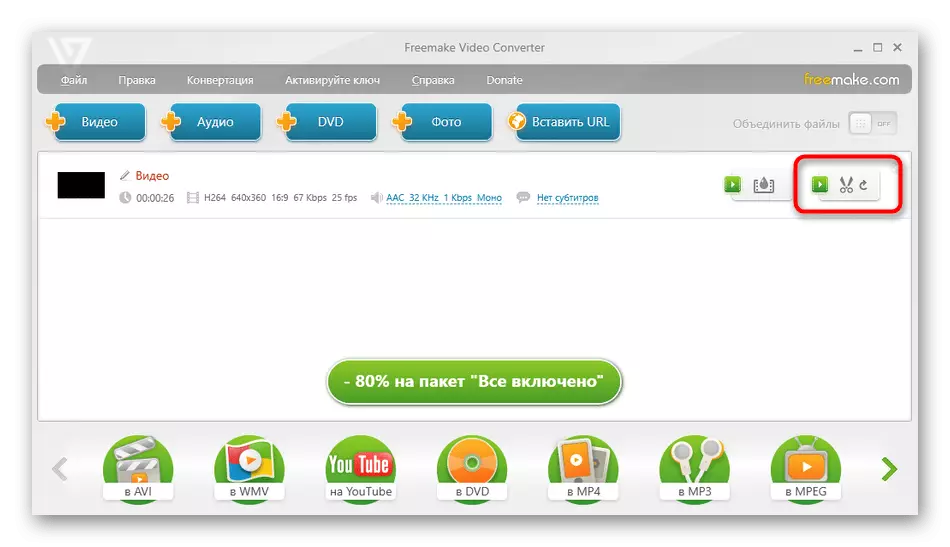
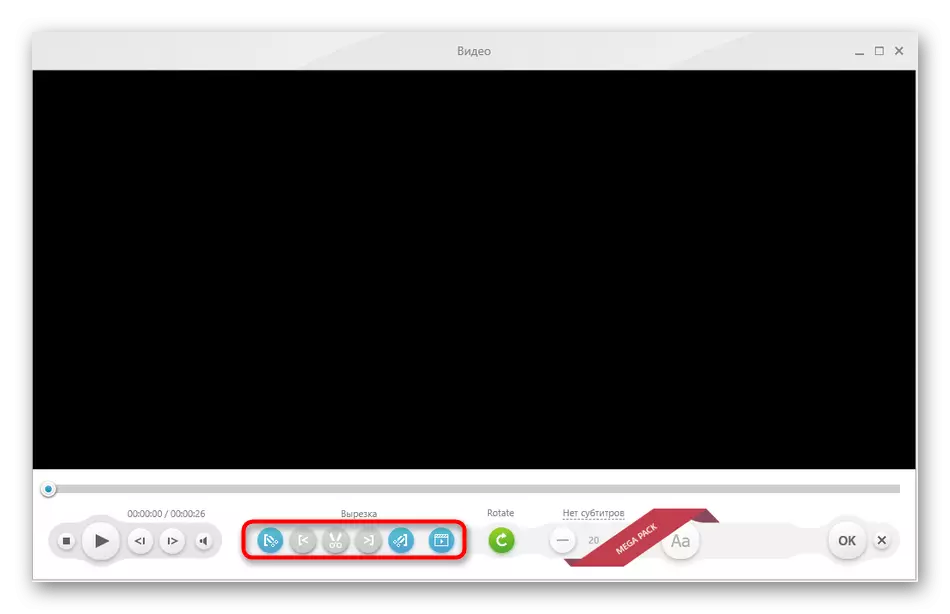
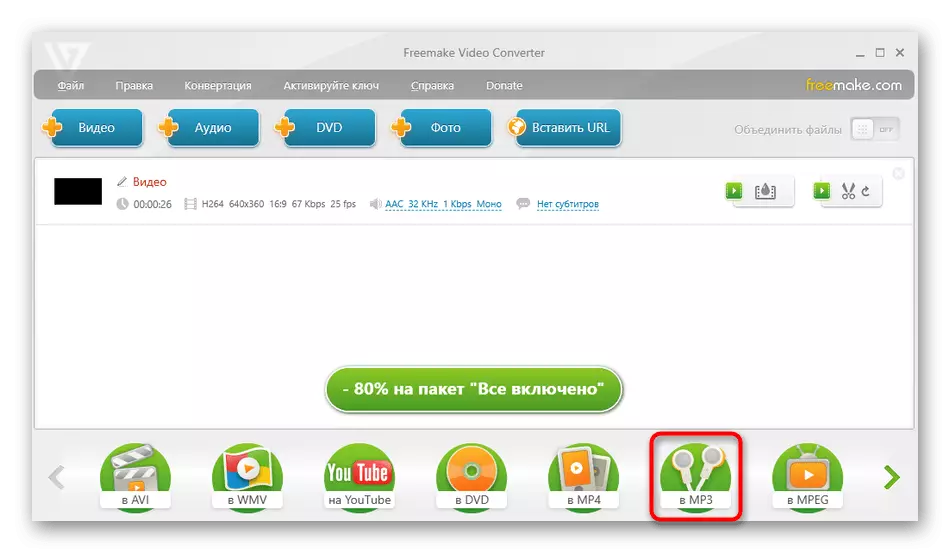
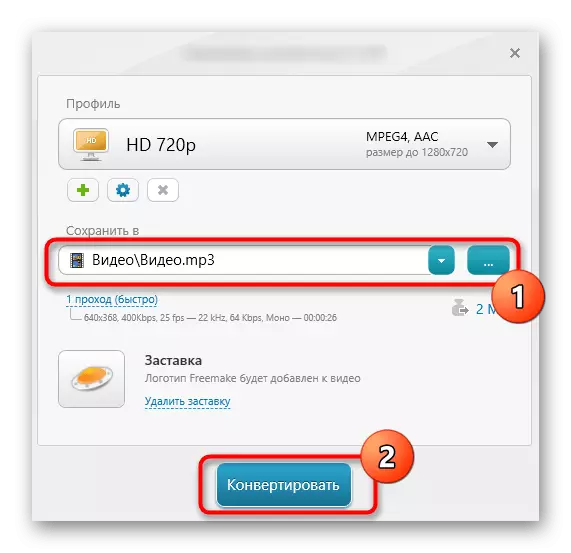
Tetap hanya menunggu akhir pemrosesan. Jika video awalnya menempati banyak ruang disk, proses konversi dapat menunda. Tidak ada yang mencegah komputer selama ini selama tujuan lain, tetapi pertimbangkan bahwa kecepatannya akan dijatuhkan karena beban besar pada prosesor konverter video freemake.
Metode 3: Konverter video apa pun
Jika opsi sebelumnya tidak keluar karena fakta bahwa tidak ada parameter tambahan dari file MP3 sebelum memulai pemrosesan, kami menyarankan Anda untuk memperhatikan setiap konverter video. Perangkat lunak gratis ini memiliki dukungan untuk format paling populer dan pengaturan format terperinci yang tersedia.
- Menjalankan program, Anda dapat menyeret file ke area yang dipilih atau klik tombol yang ditunjuk khusus untuk membuka "Explorer".
- Setelah menambahkan, perluas menu drop-down, di mana format konversi dipilih.
- Dalam menu itu sendiri, gunakan penyortiran berdasarkan jenis data dengan memilih file musik.
- Selanjutnya, di blok kanan, pilih MP3.
- Pengaturan lanjutan terbuka dengan mengklik "Pengaturan Audio".
- Sekarang Anda dapat memutuskan codec, konfigurasikan bitrate, saluran audio.
- Ketika semuanya dikonfigurasi, klik "Konversi" untuk memulai konversi.
- Setelah operasi dilakukan, direktori akan terbuka dengan komposisi musik yang dihasilkan, yang dapat segera mendengarkan.
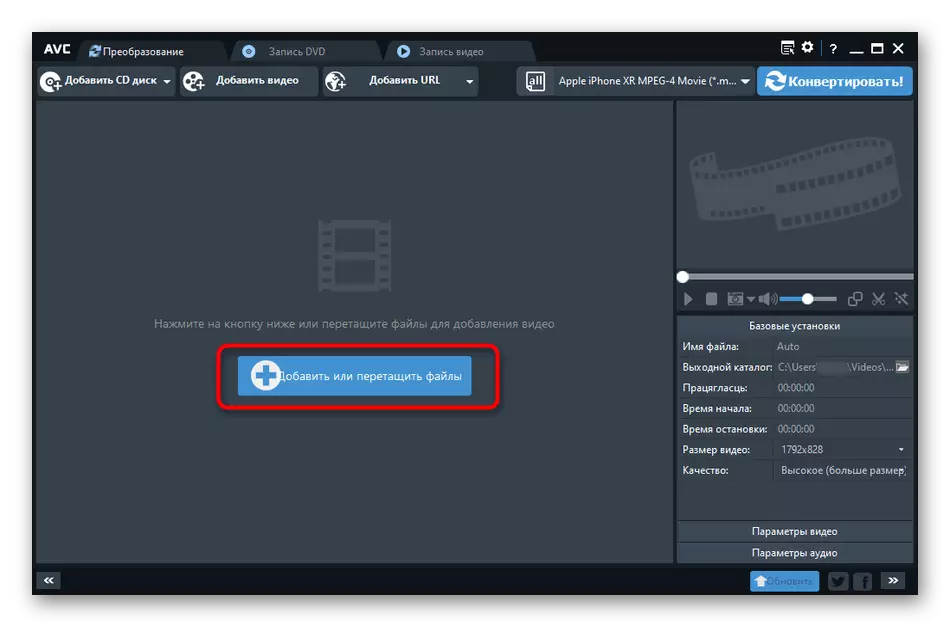
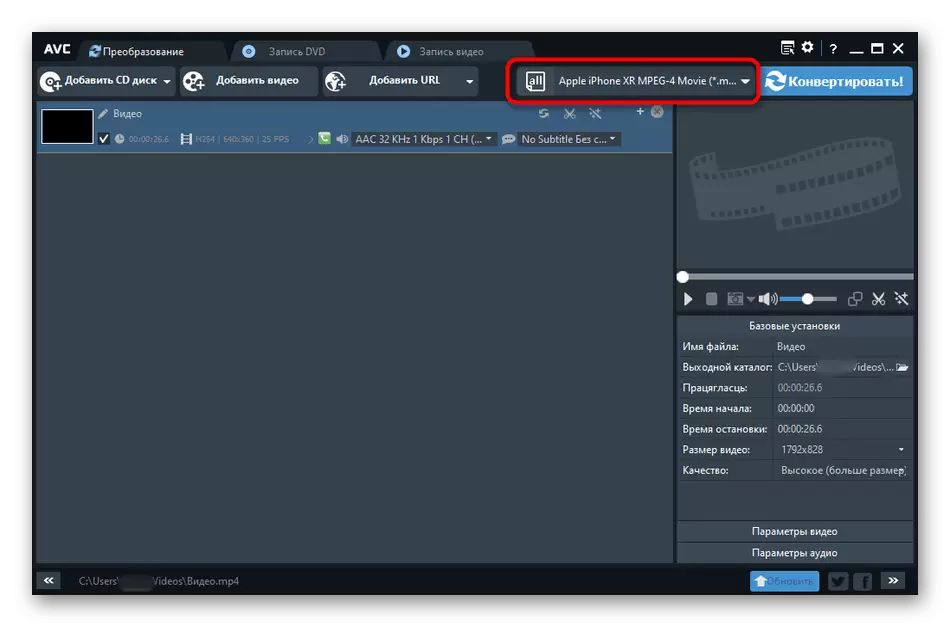
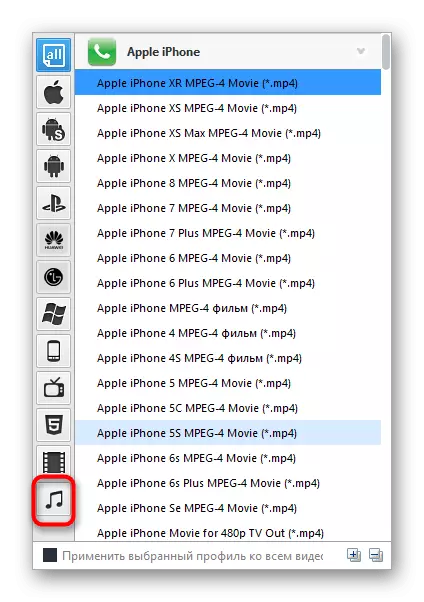
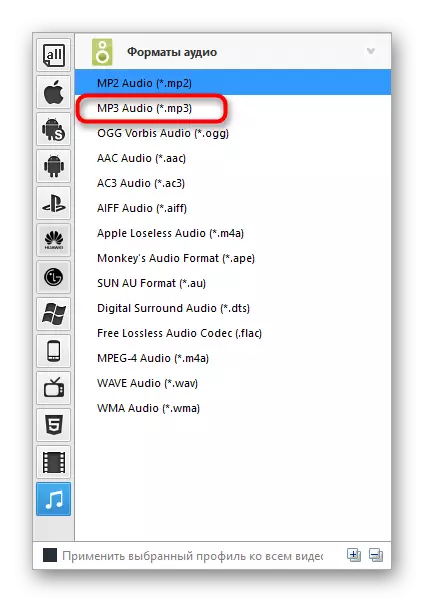
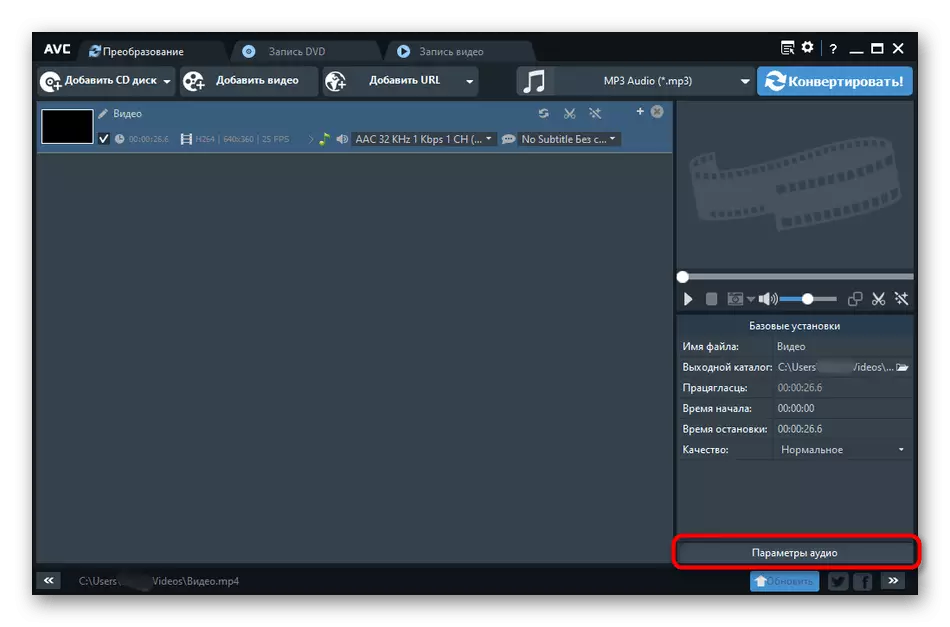
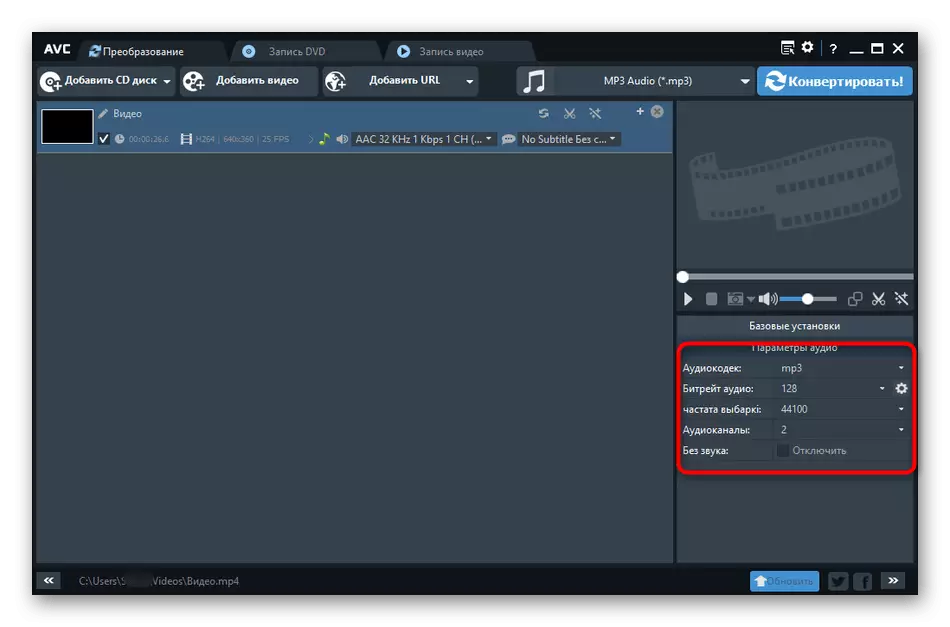
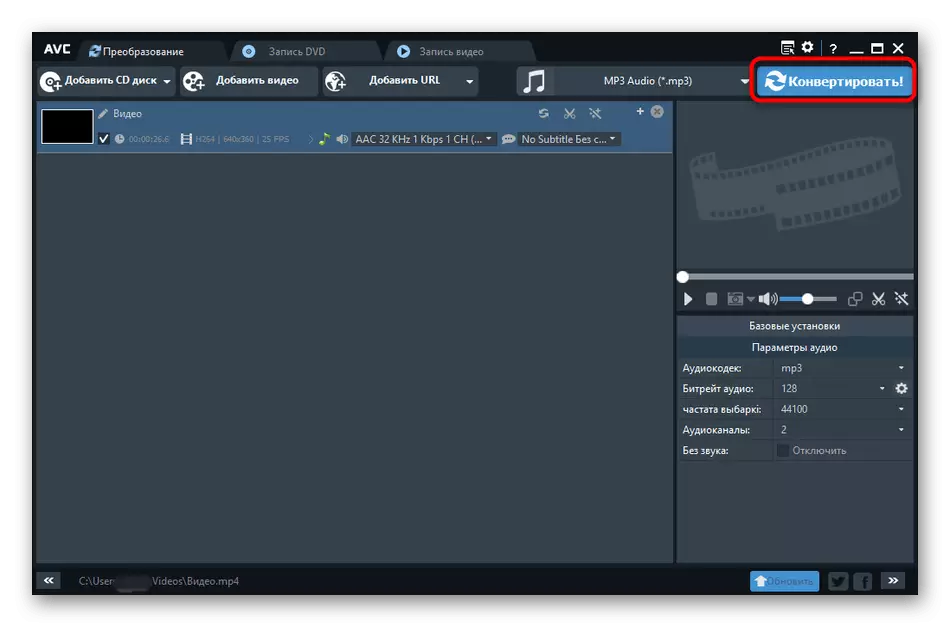
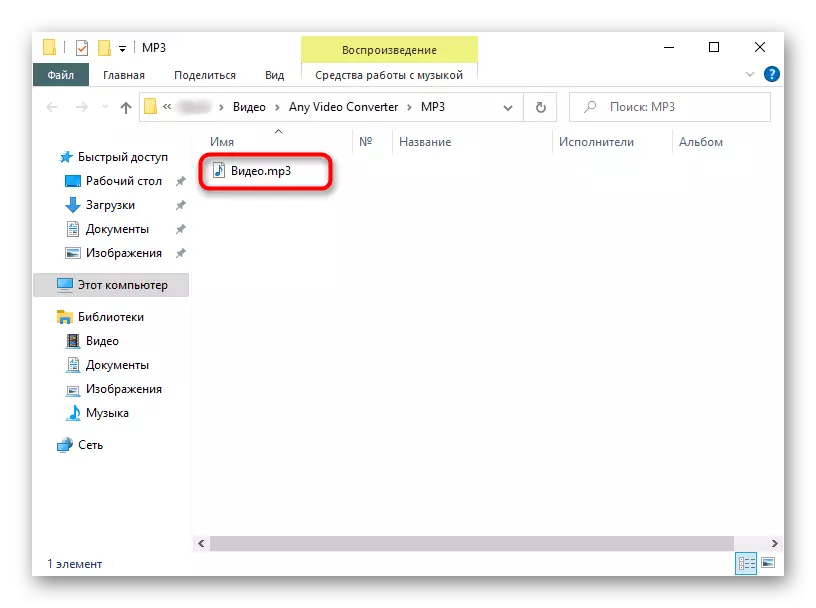
Sebagai bagian dari artikel ini, kami hanya meninjau tiga program paling populer yang memungkinkan Anda untuk mengkonversi video ke MP3, tetapi ada banyak lagi. Semuanya mirip satu sama lain, tetapi hanya berbeda dalam nuansa. Jika Anda tidak memiliki opsi ini, kami sarankan untuk membiasakan diri dengan ulasan tentang solusi serupa lainnya pada tautan di bawah ini.
Baca selengkapnya: Program Konversi Video
